Camerele web sunt integrate în toate laptopurile disponibileîn piață astăzi. Un laptop care nu are o cameră web nu este auzit. Sunt atât de comune încât sistemele de operare includ o aplicație pentru cameră chiar din cutie. Desigur, webcam-urile sunt, de asemenea, un risc pentru securitate. Cineva îți poate pirata camera web și o poate folosi pentru a te spiona. Cea mai ușoară modalitate de a evita acest lucru este să înregistrați obiectivul așa cum face Mark Zukerberg. Dacă nu doriți să folosiți casetă, există copertine speciale disponibile pentru camere web pentru laptop. În mod alternativ, puteți dezactiva doar camera web și faceți ca sistemul dvs. să creadă că nu aveți o singură perioadă. Cameră Web On-Off este un utilitar gratuit Windows care vă permite să dezactivați camera web într-un singur clic.
Webcam On-Off este un utilitar portabil. Nu trebuie să o instalați, dar veți avea nevoie de drepturi administrative pentru a o rula. Executați Webcam On-Off și permiteți-i să vă detecteze camera web. Este nevoie de aplicație câteva secunde pentru a detecta camera web.

După ce camera web a fost detectată, puteți face clic pe butonul „Dezactivați” și camera web va fi dezactivată. Lansați orice aplicație care are acces la camera dvs. web și vă va spune că nu poate găsi camera web.
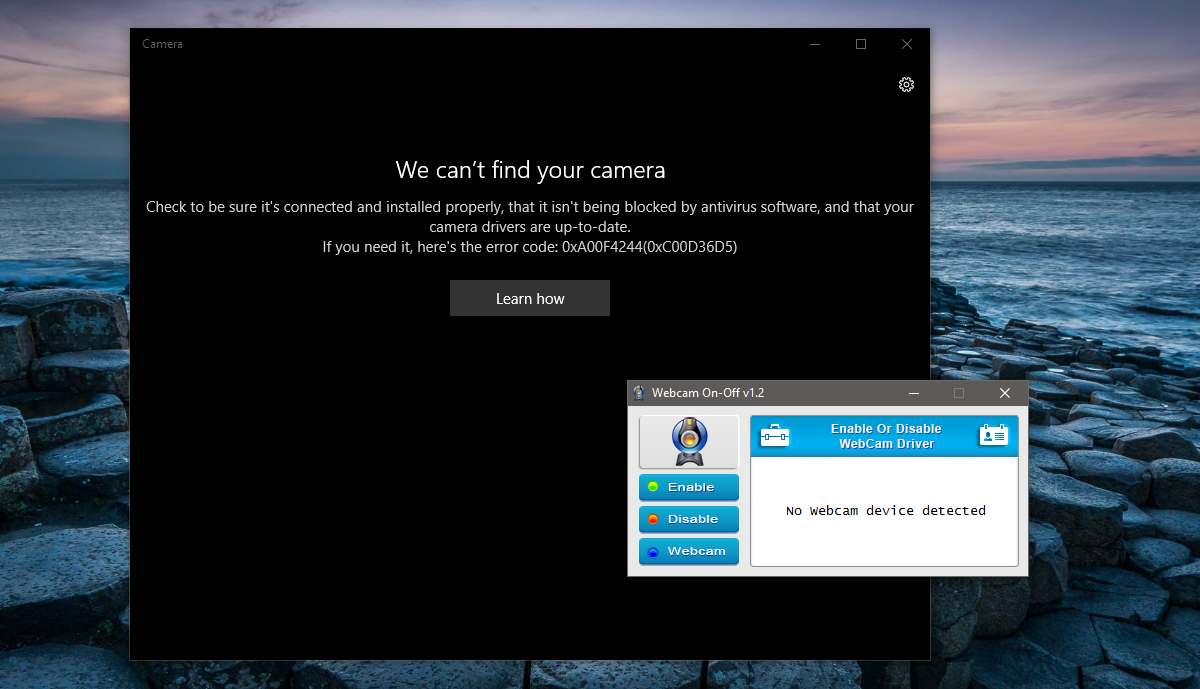
Interfața aplicației va spune, de asemenea, „Nu a fost detectat niciun dispozitiv webcam”.
Pentru a activa camera web, executați Webcam On-Off. Nu ignorați mesajul „Nu a fost detectat niciun dispozitiv webcam” și faceți clic pe butonul „Activare”. Camera dvs. web va apărea din nou în lista de webcam-uri conectate. La început, numele dispozitivului va fi roșu și spune că este dezactivat. Dă-i o secundă și numele devine verde și citit activat.
Webcam On-Off funcționează, de asemenea, ca o aplicație pentru camera foto. Puteți să o utilizați pentru a obține o fotografie prin intermediul camerei web. Nu înregistrează videoclipuri. Pentru a accesa funcțiile camerei Off-Off ale camerei web, faceți clic pe butonul „Webcam” din fereastra principală a aplicației. Faceți clic pe butonul roată rotativă din partea stângă sus a ferestrei de vizualizare a camerei pentru a accesa setările camerei.
Este important să înțelegem cum funcționează camera web dezactivatăfuncționează pentru a obține de ce este o caracteristică bună de securitate. Aplicația dezactivează în esență driverul camerei de pe dispozitiv. Driverul este modul în care Windows detectează și folosește ulterior camera web. Dacă este dezactivat, ai oprit efectiv camera web. Este aproape ca și cum ai fi eliminat complet hardware-ul din sistem
Dacă cineva ți-ar pișca sistemul, nu va primisă vă puteți conecta cu camera dvs. web, deoarece sistemul nu o va putea vedea. Un hacker extrem de priceput ar putea să detecteze dacă șoferul camerei web este dezactivat și să-l activeze. Dacă dezactivați driverul de cameră web, va fi adesea suficient pentru a descuraja majoritatea hackerilor.
Dacă executați macOS, luați în considerare utilizarea Oversight pentru a obține o alertă ori de câte ori o aplicație accesează camera web sau microfonul.
Descărcați camera Web On-Off













Comentarii